Плагины Notepad++
Установка плагинов Notepad++
Сначала посмотрим как подключить плагины в Нотпад.
Обычно базовой комплектации с Нотпадом уже идут несколько предустановленных плагинов, из версии к версии они могут меняться, но один плагин: Менеджер Плагинов - обязательно присутствует.
Нажимает в меню Плагины и переходим -> Plugin Meneger -> Show Plugin Meneger

В появившемся окне Менеджера нужно выбрать интересующий плагин и нажать "Install". Если на данный момент компьютер подключен к интернету, начнется установка плагина.
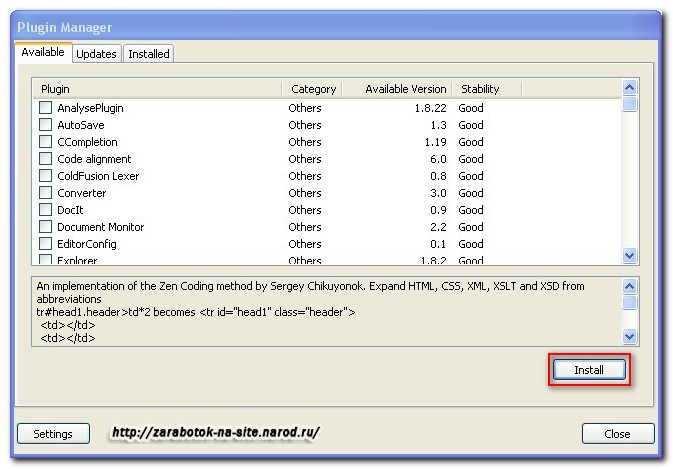
С установкой плагинов разобрались. Теперь о самих плагинах.
Какими плагинами Notepad++ я пользуюсь?
Перечислю по порядку, как они стоят в Plugin Meneger:
Быстрая навигация по старанице- Compare - Сравнивает документы
- Customize Toolbar - Удаляет и меняет местами кнопки
- ImgTags - Вставляет картинки
- Light Explorer - Встроенный проводник
- NppFTP - Встроенный ФТП клиент
- Plugin Meneger - Менеджер плагинов
- Spell-Checker - Проверка орфографии
- TextFX Characters - Трансформация текста
- WebEdit - Добавляет кнопки тегов
Плагин - "Compare"
Compare - позволяет сравнивать документы в двух окнах. Различие в файлах подсвечивает.
Для того что бы сравнить файлы, нужно зайти в Плагины—> Compare—> Compare или нажать
<Alt+D>. Что бы выйти из режима сравнения нажать <Cntr+Alt+D>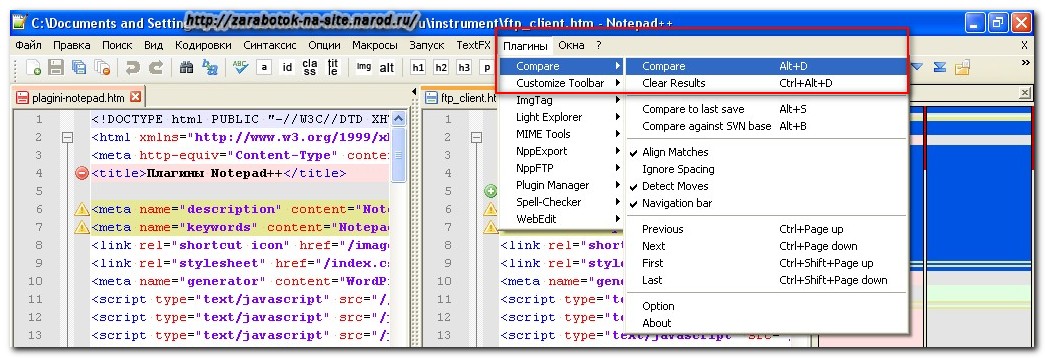
"Customize Toolbar"
Этот плагин настраивает панель инструментов Notepad-а. С помощью него можно удалять не нужные кнопки, а так же перемещать в любом порядке.
Что бы включить: Плагины—> Customize Toolbar—> Customize...
В появившемся окне произвести настройку

"ImgTags"
С помощью этого плагина, для редактора Notepad++ можно вставить изображение в текст. То есть при включении, открывается проводник, где выбирается изображение. При нажатии ОК, в текст вставляется тег Img, с атрибутом Альт, шириной и высотой картинки и путем к изображения.
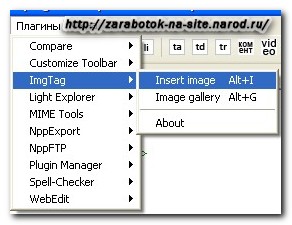
Что такое добавить галерею, не разбирался.
"Light Explorer"
- облегченная версия проводника встроенная в Notepad++. Открывается кнопкой на панели инструментов или <Alt+A>.NppFTP
Встроенный ФТП клиент. С его помощью удобно редактировать файлы находящиеся на сервере. (Конечно на самом сервере файлы не редактируются, файлы скачиваются в Notepad, а после редактирования и сохранения закачиваются обратно на сервер.)
Как настроить NppFTP?
1. Сначала нужно открыть окно. Нажимаем Плагины—> NppFTP—> Show NppFTP Window
2. В окне FTP клиента нажать кнопку Settings
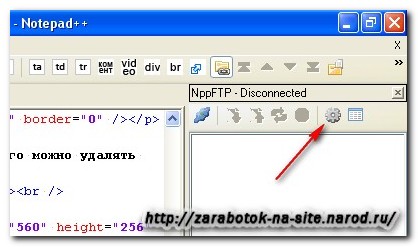
В открывшемся окне нажать Add New, дать имя новому профилю и прописать в полях данные к доступу по FTP.
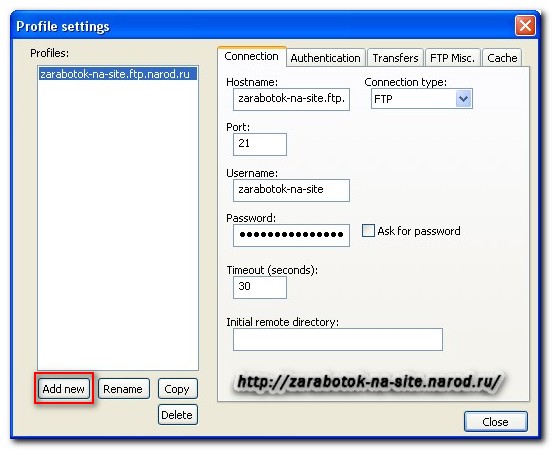
Настройка завершена. Теперь, когда нужно подключиться к ФТП, достаточно вызвать плагин кнопкой в панели инструментов. И нажать соединение.

Соединение NppFTP предназначено только для редактирования в Notepad++, вновь созданный файл, картинку, папку и т.д. передать по такому ФТП-соединению не получиться. Для этого пользуйтесь полноценным FTP клиентом - FileZilla
"Spell-Checker"
Что бы организовать проверку орфографию в Notepad понадобиться установить не только Spell-Checker.
Нужно скачать и установить Aspell-0.50.3, а так же словарь русского языка (находится там же).
После этого перегрузить редактор.
Вызвать проверку орфографии можно через меню Плагины или кнопкой на панели инструментов.
В окне проверки, плагин предложит набор слова из словаря. Можно воспользоваться и заменить, или игнорировать слово. Так же можно обучить плагин, т.е. добавить в набор - кнопкой Learn.
TextFX Characters
99% возможностей этого плагина я незнаю, пользуюсь когда нужно убрать пустые строки в файле:
TextFX—> TextFX Edit—> Delete Blank Lines (предварительно нужно выделить текст)
или
нужно автозавершение тегов:
TextFX—> TextFX Settings—> Autuclose XHTML/XML
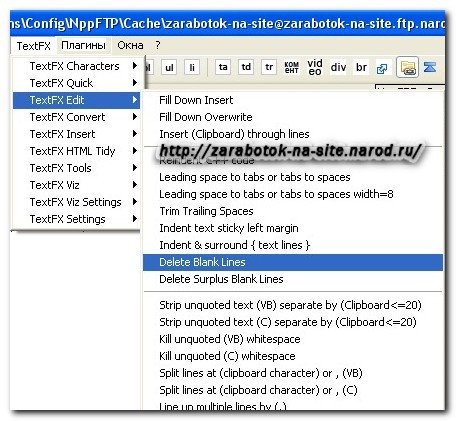
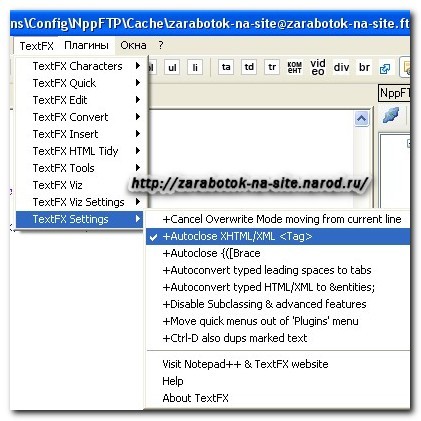
WebEdit
Этот плагин значительно упрощает жизнь при написании кода. WebEdit - добавляет кнопки тегов на панель инструментов Notepad. Есть возможность переписать конфигурацию и подстроить под себя. Нужны только рисунки кнопок. Вот что у меня получилось:
Теперь можно вставлять теги, атрибуты и объекты одним нажатием мыши.
Архив с рисунками кнопок и файлом конфигурации можно скачать здесь.